Cómo habilitar el cuadro de confirmación al eliminar en Windows 8
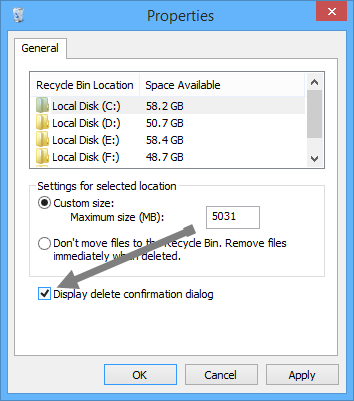
Introducción
Windows ha cambiado mucho desde sus primeras versiones, pero la función de la Papelera de reciclaje sigue siendo la red de seguridad principal contra eliminaciones accidentales. En Windows XP/7 existía siempre un cuadro de confirmación al eliminar; en Windows 8 Microsoft optó por mover los elementos directamente a la Papelera sin mostrar ese diálogo, lo que puede provocar borrados involuntarios. Si prefieres el paso extra de confirmación, aquí tienes cómo recuperarlo.
Por qué activar la confirmación al eliminar
- Previene eliminaciones accidentales al obligarte a confirmar una acción irreversible en un momento dado.
- Útil en equipos compartidos o estaciones con usuarios inexpertos.
- Complementa otras buenas prácticas como copias de seguridad y controles de versiones.
Nota importante: la confirmación solo evita eliminaciones no intencionadas; no sustituye las copias de seguridad ni las políticas de retención de datos.
Cómo activarlo desde las propiedades de la Papelera de reciclaje
- Haz clic derecho en el icono de la Papelera de reciclaje en el escritorio y selecciona “Propiedades”.
- Marca la casilla “Mostrar cuadro de confirmación al eliminar” (Display delete confirmation dialog) y pulsa “Aplicar” y luego “Aceptar”.
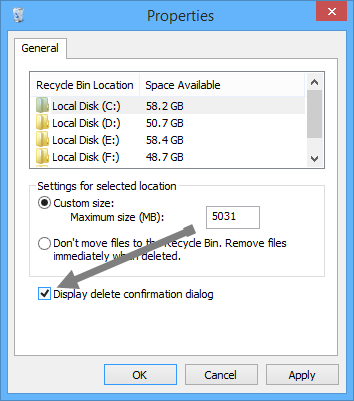
A partir de ese momento, Windows 8 te pedirá confirmación antes de enviar un archivo o carpeta a la Papelera.
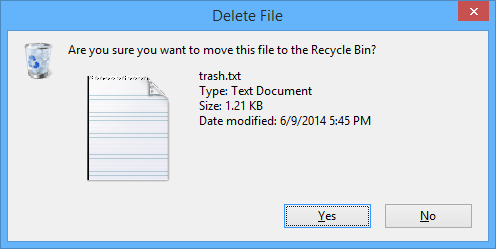
Si la casilla aparece deshabilitada (sin poder marcarla)
Algunos usuarios encuentran la casilla grisada y no pueden marcarla. Esto suele deberse a una política aplicada por el sistema. Existen dos formas de restaurar la opción: a través del Editor de directivas de grupo (más sencillo y centralizado en entornos corporativos) o mediante el Editor del Registro (útil en ediciones de Windows que no incluyen gpedit.msc).
Vía Editor de directivas de grupo
- Pulsa Win + R y escribe
gpedit.msc, pulsa Enter para abrir el Editor de directivas de grupo local. - Navega a: Usuario > Plantillas administrativas > Componentes de Windows > Explorador de archivos.
- Busca la directiva “Mostrar cuadro de confirmación al eliminar archivos” (Display confirmation dialog when deleting files) y haz doble clic para abrirla.
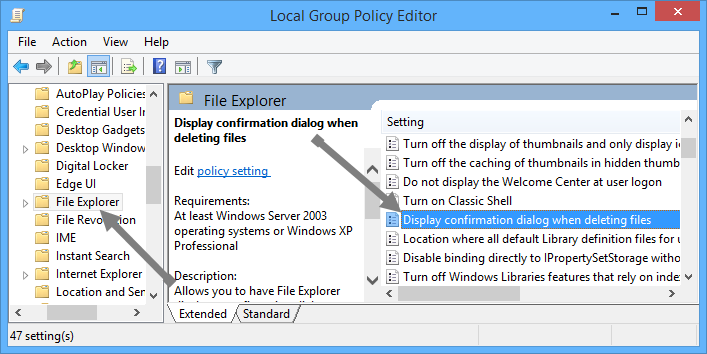
- Selecciona “Habilitada” y clic en “Aplicar” y “Aceptar” para guardar los cambios.
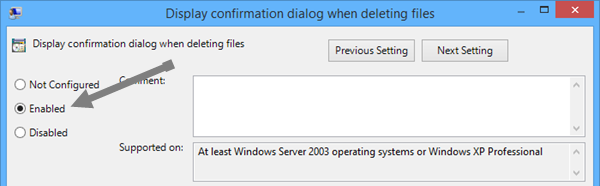
Consejo: si tu equipo forma parte de un dominio, la directiva de dominio puede sobrescribir la local. Consulta con el administrador si no ves cambios.
Vía Editor del Registro
Si no tienes acceso a gpedit.msc (ediciones Home, por ejemplo), usa regedit con precaución.
- Pulsa Win + R, escribe
regedity pulsa Enter. - Navega hasta la clave:
HKEY_CURRENT_USER\Software\Microsoft\Windows\CurrentVersion\Policies\Explorer- En el panel derecho crea un nuevo valor DWORD con el nombre
ConfirmFileDelete.
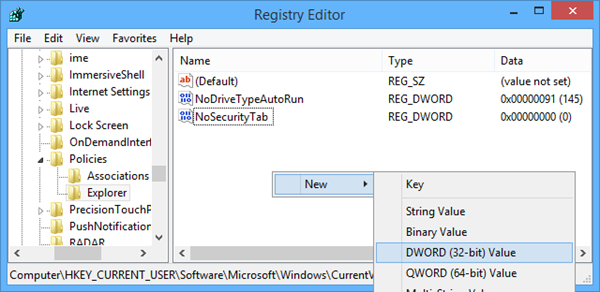
- El valor por defecto suele ser
0. Cámbialo a1(doble clic sobre el DWORD y escribe 1), pulsa OK.
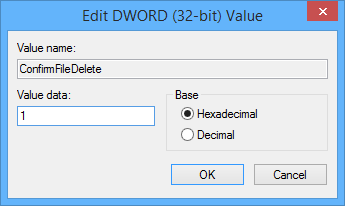
- Cierra el Editor del Registro y reinicia sesión (o el equipo) para que el cambio surta efecto.
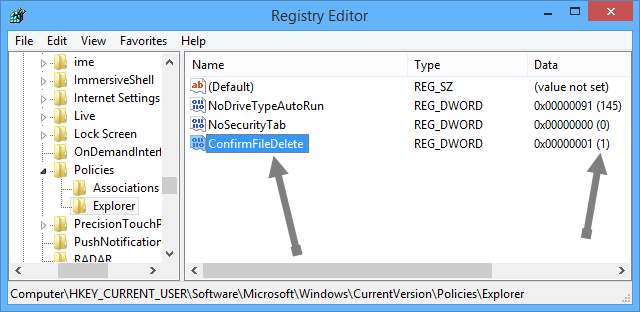
Advertencia: editar el Registro puede afectar la estabilidad del sistema. Haz una copia de seguridad de la clave antes de modificarla.
Solución de problemas frecuentes
- Si la opción sigue grisada después de aplicar la directiva local: ejecuta
gpupdate /forcedesde un símbolo del sistema con privilegios elevados y reinicia sesión. - Si la directiva de dominio la sobrescribe: contacta con el administrador del dominio para que cambie la política en el controlador de dominio.
- Si el DWORD no funciona: comprueba que la ruta y el tipo (DWORD 32 bits) sean correctos y que no existan políticas conflictivas en HKLM.
- Si sigues sin ver el diálogo: revisa permisos del usuario y perfiles obligatorios (mandatory profiles) que apliquen configuraciones fijas.
Contradonde puede fallar o no conviene usar la confirmación
- Entornos controlados por script o tareas automatizadas donde el diálogo bloquearía procesos programados.
- Usuarios avanzados que eliminan muchas versiones temporales y prefieren eficiencia sobre pasos adicionales.
- Equipos con políticas corporativas que requieren trazabilidad y soluciones de retención en lugar de confirmaciones locales.
Lista de verificación según rol
- Usuario final:
- Hacer copia de seguridad de archivos importantes.
- Activar la confirmación desde Propiedades si es posible.
- Revisar la Papelera antes de vaciarla.
- Administrador de TI:
- Decidir la política organizacional (activar o desactivar GPO a escala).
- Aplicar la directiva mediante GPO si es necesario.
- Comunicar el cambio y proporcionar instrucciones a los usuarios.
- Soporte técnico:
- Comprobar gpedit/regedit y ejecutar
gpupdate /force. - Revisar políticas de dominio que puedan sobreescribir la configuración.
- Comprobar gpedit/regedit y ejecutar
Mini‑metodología para desplegar a varios equipos
- Prueba en un piloto con 5–10 equipos para verificar impacto.
- Si el resultado es positivo, crea una GPO que habilite la opción y vincúlala a la OU correspondiente.
- Documenta el cambio y notifica al personal con instrucciones breves.
- Monitorea incidencias durante la primera semana y ajusta si aparecen conflictos con procesos automatizados.
Glosario rápido
- Papelera de reciclaje: ubicación temporal donde Windows coloca archivos eliminados.
- GPO: Directiva de Grupo (Group Policy Object) usada para gestionar configuraciones a nivel de dominio o equipo.
- regedit: Editor del Registro de Windows, herramienta para ver y editar entradas de configuración.
- DWORD: tipo de valor numérico (32 bits) en el Registro de Windows.
Resumen
Activar el cuadro de confirmación al eliminar en Windows 8 es sencillo: usa las Propiedades de la Papelera para usuarios individuales, el Editor de directivas para entornos administrados o el Registro si no tienes gpedit.msc. Si la opción aparece deshabilitada, revisa políticas de dominio y aplica gpupdate o cambia el DWORD ConfirmFileDelete a 1.
Notas importantes:
- Haz copia de seguridad antes de editar el Registro.
- En entornos gestionados, coordina cambios con el equipo de infraestructura.
Espero que esta guía te haya ayudado. Si tienes dudas concretas sobre un escenario corporativo o doméstico, indícalo y te doy pasos adaptados.
Materiales similares

Podman en Debian 11: instalación y uso
Apt-pinning en Debian: guía práctica

OptiScaler: inyectar FSR 4 en casi cualquier juego
Dansguardian + Squid NTLM en Debian Etch

Arreglar error de instalación Android en SD
